

Dopo aver importato i nodi in Arcserve UDP, è possibile creare un piano Virtual Standby per la creazione di computer virtuali di standby. I computer virtuali possono essere VMware o Hyper-V.
Nota: L'attività di Virtual Standby nell'Attività 1 viene utilizzata solamente per i nodi importati da Arcserve High Availability. Se si aggiunge un Virtual Standby nell'Attività 1, non è possibile aggiungere un'altra attività al piano.
Procedere come descritto di seguito:
Se sono stati creati altri piani in precedenza, tali piani verranno visualizzati nel riquadro centrale.
Viene visualizzata la finestra di dialogo Aggiungi un piano.
Il piano non verrà eseguito fino alla deselezione della casella di controllo per la ripresa del piano.
Nota: se il piano viene interrotto, il processo Virtual Standby non verrà avviato. Quando il piano viene ripreso, il processo di Virtual Standby non viene ripreso automaticamente. Per avviare il processo Virtual Standby è necessario eseguire un altro processo di backup manualmente. Pertanto, se il piano viene interrotto, l'opzione Sospendi/Riprendi Virtual Standby non sarà disponibile.
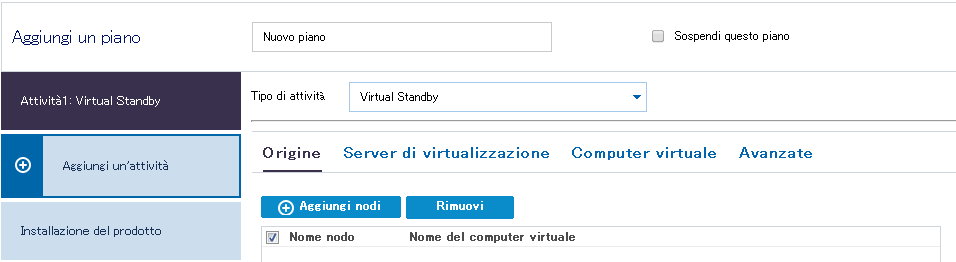
Specificare i dettagli per l'origine, il server di virtualizzazione, il computer virtuale e le impostazioni avanzate.
|
Copyright © 2015 Arcserve.
Tutti i diritti riservati.
|
|